
Mp3tagv2.83 中文绿色版
- 软件大小:4.06 MB
- 更新日期:2022-04-11
- 软件语言:简体中文
- 软件类别:国产软件
- 软件授权:免费软件
- 软件官网:未知
- 适用平台:Windows10, Windows8, Windows7, WinVista, WinXP
- 软件厂商:
软件介绍 人气软件 相关文章 网友评论 下载地址
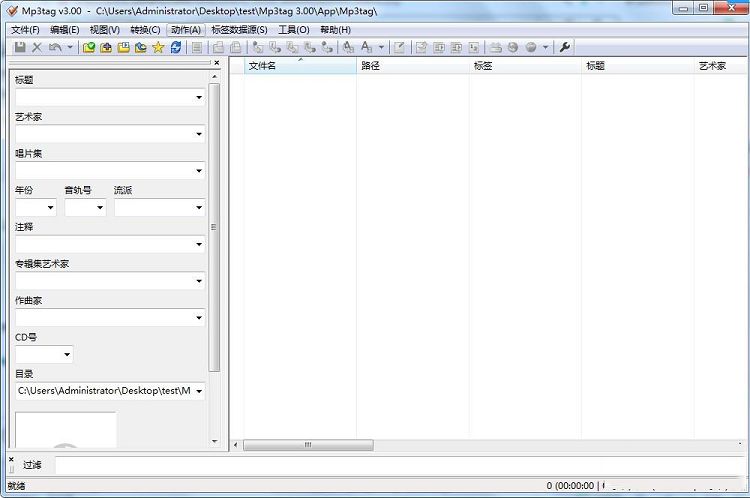
功能特色
1.一次批处理编辑多个标签: ID3v1.1、 ID3v2.3、 ID3v2.4、 MP4、 WMA、 APEv2 、Vorbis ;2.支持在线下载专辑封面并将其添加到音频文件,使音乐库更加漂亮易于查找;
3.替换文件名中的字符串标记 (支持正则表达式)。
4.创建播放列表:创建和编辑时自动管理播放列表。
5.重命名文件的标记:基于标记信息和导入标记,从文件名的文件进行重命名。
6.导出为 HTML、 RTF、 CSV:可生成报告文件和集合基于用户定义的模板列表。
7.完整的 Unicode 支持用户界面和标签是完全符合 Unicode。
8.批量导出iTunes 的特定标记,如媒体类型或电视节目的自定义分组,支持一键执行多个操作。
使用说明
1.打开你MP3文件所在的文件目录步骤:菜单中“文件“ - ”改变目录“,此时会出现文件目录选择,选择上你MP3所在的目录。
技巧:可以采用”更改目录“菜单,则下一次启动Mp3tag(MP3信息修改器)的时候,就自动打开你更改过的目录。
2.选择要更改的文件。
步骤:打开目录后,在右面的列表中会出现MP3文件,选择你要更改的MP3音乐,右键点击就可以。
技巧:可以按住CTRL键进行多个选择、或按住SHIFT键进行一排进择。
3.移除标签
步骤:菜单中“文件“ - ”移除标签“,则把你所选择的MP3的标签清除。
更新日志
1.精简多余语言文件,安全精简帮助文件不报错2.自动注册相关文件,退出后能达到自动卸载保存配置
3.自动复制EXE目录中的Mp3tagSettings.zip作为优先目录配置,若不存在此文件,则使用默认目录
4.略改部分语言文件翻译不恰当的地方
5.禁止首次启动弹出网页显示更新记录
下载地址
-
Mp3tagv2.83 中文绿色版
普通下载地址
资源服务器故障请点击上面网盘下载
其他版本下载
- 查看详情GoldWave绿色破解版 V6.57 中文免费版13.3M 简体中文24-05-24
- 查看详情水果软件FL studio 20汉化破解版 V20.8.3 最新免费版737.54M 简体中文24-05-22
- 查看详情EV剪辑 V2.3.8 官方版29.46M 简体中文24-05-13
- 查看详情配音神器pc版 V1.2.3 官方版15.31M 简体中文24-05-13
- 查看详情语音合成助手电脑版 V1.2.3 官方最新版15.48M 简体中文24-05-13
- 查看详情音乐cd刻录大师正版 V10.1.0 官方版23.28M 简体中文24-03-26
- 查看详情mptrim中文版 V3.0.2 汉化破解版515K 简体中文24-03-19
- 查看详情MAGIX Audio Cleaning破解版 V25.0.0.43 免费版5K 多国语言24-02-29
人气软件

FL Studio 21中文破解版 v21.3.2304663MB
/简体中文
QVE人声分离v1.0.4破解版122 MB
/简体中文
Studio One 6中文破解版 V6.0.2 最新免费版16.76M
/简体中文
Adobe Audition CCv6.0.732绿色免注册破解版180 MB
/简体中文
录音啦v5.2免安装绿色破解版29.2 MB
/简体中文
AutoTune pro 9v9.10破解版109 MB
/简体中文
元气音频变声器 V1.0 免费版66.33 MB
/简体中文
NaturalReader 16v16.1.2破解版73.1 MB
/简体中文
AI配音专家(文字转语音)v1.05吾爱破解版81.5 MB
/简体中文
Audacityv3.0.0最新破解版27.8 MB
/简体中文
相关文章
-
无相关信息
网友评论共0条












 楼月微信聊天记录导出恢复助手v4.7.7破解版
楼月微信聊天记录导出恢复助手v4.7.7破解版 腾讯桌面整理软件官方版V3.0v3.0.1411.127
腾讯桌面整理软件官方版V3.0v3.0.1411.127 我的世界Error437 V2023 官方最新版
我的世界Error437 V2023 官方最新版 Jetbrains WebStorm 2021激活码
Jetbrains WebStorm 2021激活码 Uninstall Tool激活码(免破解)
Uninstall Tool激活码(免破解) 微信电脑客户端2022 V3.7.5.23 PC正式版
微信电脑客户端2022 V3.7.5.23 PC正式版 notepad++ 8中文破解版
notepad++ 8中文破解版 archpr(压缩包密码破解工具)4.54绿色破解版
archpr(压缩包密码破解工具)4.54绿色破解版 IObit Uninstaller 11v11.0.0.40中文破解版
IObit Uninstaller 11v11.0.0.40中文破解版







